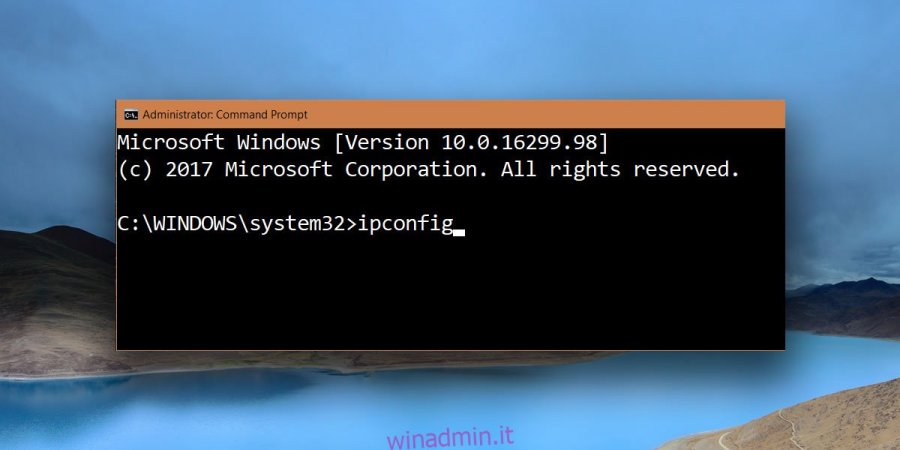L’utilità Ipconfig in Windows è una piccola utilità eccezionalmente utile che consente di trovare l’indirizzo IP del sistema corrente.
Molti utenti pensano che ipconfig sia un comando del prompt dei comandi, ma in realtà è un’utilità di Windows che si esegue dal prompt dei comandi. Oltre a fornirti l’indirizzo IP del computer corrente, ti fornisce anche l’indirizzo IP del tuo router, il tuo indirizzo MAC e ti consente, tra le altre cose, di svuotare il tuo DNS. Funziona con molte altre opzioni della riga di comando per darti queste informazioni.
È possibile eseguire il comando ipconfig in una normale finestra del prompt dei comandi, ovvero non è necessario disporre dei diritti di amministratore per eseguirlo.
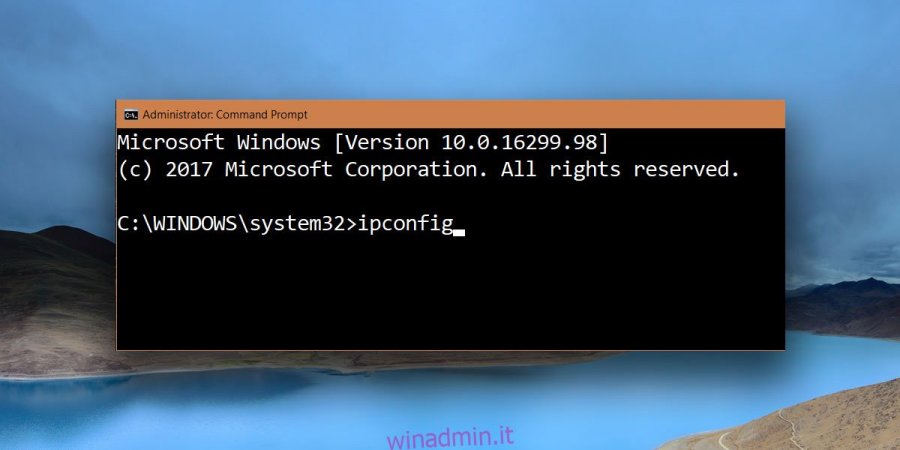
Informazioni su Ipconfig
Se esegui il comando ipconfig senza ulteriori opzioni della riga di comando, elencherà ogni singola interfaccia di rete, inclusi gli adattatori di rete virtuale. Per l’adattatore LAN e WiFi, ti darà l’indirizzo IP locale. Se sei connesso a Internet tramite WiFi, vedrai i valori IPv6 e subnet mask sotto di esso. Per un adattatore Ethernet che non è connesso a una rete, non vedrai nessuna di queste informazioni. Ti dirà semplicemente che l’adattatore non è collegato. Gli adattatori virtuali, indipendentemente dal fatto che siano connessi o meno, avranno sia un indirizzo IPv6 e IPv4 che un valore di subnet mask.
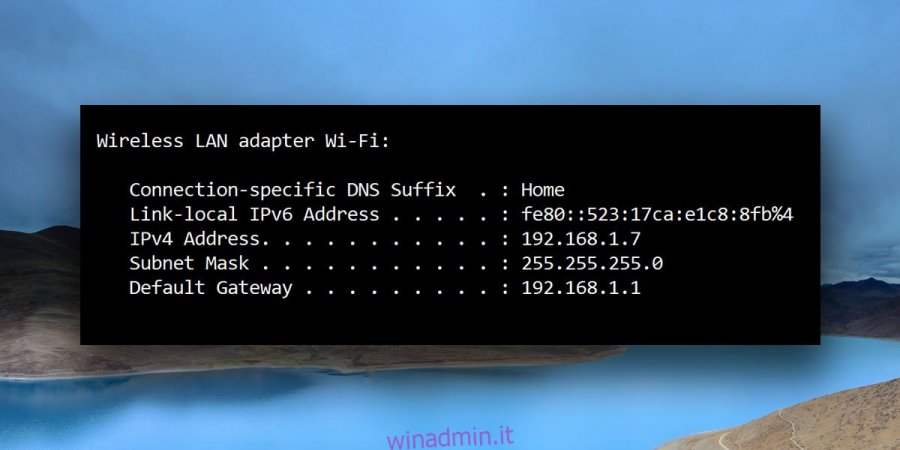
Opzioni della riga di comando di Ipconfig
L’utilità ipconfig in Windows ha le seguenti opzioni aggiuntive della riga di comando con cui è possibile utilizzarla.
ipconfig / all: questo comando elenca le informazioni IP per ogni singola scheda di rete sul sistema. A differenza del semplice comando ipconfig, questo comando mostra informazioni aggiuntive come se DHCP è abilitato o meno, l’indirizzo IP dei server DHCP, il tuo indirizzo IPv6 locale e quando è stato ottenuto il tuo lease DHCP e quando scadrà, tra le altre cose. È inoltre possibile utilizzare questo comando per trovare l’indirizzo fisico, ovvero MAC, per il sistema.
ipconfig / release: questo comando ti consente di rinunciare al tuo attuale indirizzo IP. Quando esegui questo comando, l’indirizzo IP del tuo sistema, qualunque esso sia, viene liberato in modo che altri dispositivi sulla rete possano usarlo.
ipconfig / renew: questo comando viene solitamente eseguito subito dopo il comando ipconfig / release. Una volta che il comando ipconfig / release ha “rinunciato” a un indirizzo IP, il sistema ne avrà bisogno di uno nuovo. Questo comando consente al sistema di ottenere un nuovo indirizzo IP. Questa opzione, insieme alla precedente, è ciò che devi eseguire per risolvere l’errore di “conflitto di indirizzi IP” che potresti ricevere a volte.
ipconfig / showclassid: consente di visualizzare gli ID delle classi DHCP. Questi ID classe sono normalmente configurati per particolari applicazioni su una rete. Come utente medio, non ti preoccuperai affatto di loro.
ipconfig / setclassid: questa opzione di comando viene utilizzata con la precedente opzione ipconfig / showclassid per impostare l’ID della classe DHCP.
ipconfig / displaydns: questa opzione consente di visualizzare la cache DNS. La cache DNS è un record dei siti Web pubblici che hai visitato. È una copia locale del sito Web e il suo indirizzo IP pubblico. Fondamentalmente, quando digiti www.google.com nel tuo browser, la tua cache DNS sa già dove trovare questo sito web perché il suo indirizzo IP viene salvato nella cache.
ipconfig / flushdns: il DNS non è onnipotente. È incline a salvare informazioni errate che a loro volta ti impediscono di accedere ai siti web. Questo comando ti consente di svuotare, ad esempio, cancellare la cache DNS in Windows e crearne una nuova.
ipconfig / registerdns: questa opzione consente di aggiornare le impostazioni DNS. Se il DNS non è riuscito a registrare un nome o non è riuscito a connettersi a un server DHCP, questo comando può risolvere il problema registrando nuovamente il DNS.